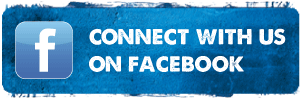ඔන්න යාලුවනේ ගෙනාවා තවත් අපිට වැදගත් වෙනම සොෆ්ට් කෑල්ලක්. මේක Picture Watermark Software එකක්. මේකේන් පුලුවන් අපේ පරිගණකයේ තියන ඕනෑම Photo එකකට අපිට කැමති විදිහකට Watermark එකක් දාගන්න. මේකේ තියන තවත් ප්රදානම වාසියක් තමයි පින්තූර එකේ සිට සියගණනකට උනත් අපිට එකපාරම මේ uMark Professional කියන මෘදුකාංගය පාවිච්චි කරලා Watermark එකක් දාගන්න පුලුවන් වීම. අපිට මේ Watermark එක Text එකක්, Image එකක් , Shape එකක් , QR Code එකක් , හා Border එකක් වැනි ක්රම කිහිපයකටම Watermark එක දාගන්න පුලුවන් සුපිරි මෘදුකාංගයක් තමයි uMark Professional කියන්නේ. uMark Professional මෘදුකාංගයේ නවතම සංස්කරණය වන Uconomix uMark Professional v5 ඇති තවත් අලුත් පහසුකමක් තමයි Filter පහසුකම [ Watermark එක දාන Photo එකට Effect එකක් එකතු කරගන්න පුලුවන් ]. වැඩි කතා නැතුව අරගෙනම බලන්නකෝ. මේක ඔයාලට අනිවා වැදගත් වෙනවා.
Uconomix uMark Professional මෘදුකාංගයේ 32 bit සංස්කරණය මෙතනින් බාගන්න.
ඔයාලා පාවිච්චි කරන්නේ 64 bit OS එකක් නම් Setup එකයි කී ජෙන් එකයි තියනවා බාගෙන දාගන්න.
Setup එක මෙතනින්
කී ජෙන් එක මෙතනින්
මේ තියෙන්නේ කී ජෙන් එකේ virustotal වාර්තාව. ( Detection ratio : 1 / 51 )
Install කරද්දි Windows Vista , 7 , 8 කට්ටිය Setup එකේ Right ක්ලික් කරලා " Run as Administrator " දීලා Install කරගන්න.
මේ තියෙන්නේ Uconomix uMark Professional v5 ඇති Filter Image පහසුකම
හරි දැන් බලමු uMark Professional එකෙන් කරගන්න පුලුවන් වැඩ ටිකක්
හරි දැන් බලමු Photo සෙට් එකකට කොහොමද Watermark එකක් දාගන්නේ කියලා
uMark Open කරගෙන Watermark එකක් දාගන්න ඕණ කරන Photos ටික uMark Window එකට Drag & Drop කරන්න. එහෙම නැත්නම් Add Image ක්ලික් කරලා Photos ටික Add කරගන්න. [ Photo කැමත් ගාණක් Add කරගන්න පුලුවන් ]
uMark Open කරගෙන Watermark එකක් දාගන්න ඕණ කරන Photos ටික uMark Window එකට Drag & Drop කරන්න. එහෙම නැත්නම් Add Image ක්ලික් කරලා Photos ටික Add කරගන්න. [ Photo කැමත් ගාණක් Add කරගන්න පුලුවන් ]
ඊලගට Add Watermark ක්ලික් කරලා ඔයාලට කැමති විදිහකට Watermark එක දාගන්න. [ Text , Image , Shape , QR Code , Border , Filter ]
Text Watermark Setting
Photo එකට අදාල සියලුම සැකසුම් කරාට පස්සේ Save Image ක්ලික් කරන්න.
Output Setting ටික හදලා " Start " ක්ලික් කරන්න.
වැඩේ හරියට උනානම් මෙහෙම එකක් එනවා.
මේ තියෙන්නේ මම දාපු Watermark ටික